ਵਿਸ਼ਾ - ਸੂਚੀ
ਇਸ ਟਿਊਟੋਰਿਅਲ ਵਿੱਚ, ਤੁਸੀਂ ਐਕਸਲ ਵਿੱਚ ਤਾਰੀਖਾਂ ਨੂੰ ਜੋੜਨ ਅਤੇ ਘਟਾਉਣ ਲਈ ਕਈ ਤਰ੍ਹਾਂ ਦੇ ਉਪਯੋਗੀ ਫਾਰਮੂਲੇ ਦੇਖੋਗੇ, ਜਿਵੇਂ ਕਿ ਦੋ ਤਾਰੀਖਾਂ ਨੂੰ ਘਟਾਉਣਾ, ਇੱਕ ਤਾਰੀਖ ਵਿੱਚ ਦਿਨ, ਹਫ਼ਤੇ, ਮਹੀਨੇ ਅਤੇ ਸਾਲ ਜੋੜਨਾ, ਅਤੇ ਹੋਰ ਬਹੁਤ ਕੁਝ।
ਜੇਕਰ ਤੁਸੀਂ ਐਕਸਲ ਵਿੱਚ ਤਾਰੀਖਾਂ ਨਾਲ ਕੰਮ ਕਰਨ ਲਈ ਸਾਡੇ ਟਿਊਟੋਰਿਅਲਸ ਦੀ ਪਾਲਣਾ ਕਰ ਰਹੇ ਹੋ, ਤਾਂ ਤੁਸੀਂ ਵੱਖ-ਵੱਖ ਸਮੇਂ ਦੀਆਂ ਇਕਾਈਆਂ ਜਿਵੇਂ ਕਿ ਹਫ਼ਤੇ ਦੇ ਦਿਨ, ਹਫ਼ਤੇ, ਮਹੀਨਿਆਂ ਅਤੇ ਸਾਲਾਂ ਦੀ ਗਣਨਾ ਕਰਨ ਲਈ ਫਾਰਮੂਲੇ ਦੀ ਇੱਕ ਲੜੀ ਨੂੰ ਜਾਣਦੇ ਹੋ।
ਵਿਸ਼ਲੇਸ਼ਣ ਕਰਦੇ ਸਮੇਂ ਤੁਹਾਡੀਆਂ ਵਰਕਸ਼ੀਟਾਂ ਵਿੱਚ ਮਿਤੀ ਦੀ ਜਾਣਕਾਰੀ, ਤੁਸੀਂ ਉਹਨਾਂ ਮਿਤੀਆਂ ਦੇ ਨਾਲ ਵੀ ਕੁਝ ਗਣਿਤ ਸੰਬੰਧੀ ਕਾਰਵਾਈਆਂ ਕਰਨ ਦੀ ਸੰਭਾਵਨਾ ਰੱਖਦੇ ਹੋ। ਇਹ ਟਿਊਟੋਰਿਅਲ ਐਕਸਲ ਵਿੱਚ ਤਾਰੀਖਾਂ ਨੂੰ ਜੋੜਨ ਅਤੇ ਘਟਾਉਣ ਲਈ ਕੁਝ ਫਾਰਮੂਲੇ ਦੱਸਦਾ ਹੈ ਜੋ ਤੁਹਾਡੇ ਲਈ ਲਾਭਦਾਇਕ ਹੋ ਸਕਦਾ ਹੈ।
ਐਕਸਲ ਵਿੱਚ ਤਾਰੀਖਾਂ ਨੂੰ ਕਿਵੇਂ ਘਟਾਓ
ਮੰਨ ਲਓ ਕਿ ਤੁਹਾਡੇ ਸੈੱਲਾਂ ਵਿੱਚ ਦੋ ਤਾਰੀਖਾਂ ਹਨ A2 ਅਤੇ B2, ਅਤੇ ਹੁਣ ਤੁਸੀਂ ਇਹ ਜਾਣਨ ਲਈ ਇੱਕ ਮਿਤੀ ਤੋਂ ਦੂਜੀ ਨੂੰ ਘਟਾਉਣਾ ਚਾਹੁੰਦੇ ਹੋ ਕਿ ਇਹਨਾਂ ਮਿਤੀਆਂ ਵਿਚਕਾਰ ਕਿੰਨੇ ਦਿਨ ਹਨ। ਜਿਵੇਂ ਕਿ ਐਕਸਲ ਵਿੱਚ ਅਕਸਰ ਹੁੰਦਾ ਹੈ, ਉਹੀ ਨਤੀਜਾ ਕਈ ਤਰੀਕਿਆਂ ਨਾਲ ਪ੍ਰਾਪਤ ਕੀਤਾ ਜਾ ਸਕਦਾ ਹੈ।
ਉਦਾਹਰਨ 1. ਇੱਕ ਮਿਤੀ ਨੂੰ ਦੂਜੀ ਤੋਂ ਸਿੱਧੇ ਘਟਾਓ
ਜਿਵੇਂ ਕਿ ਤੁਸੀਂ ਸ਼ਾਇਦ ਜਾਣਦੇ ਹੋਵੋਗੇ, ਮਾਈਕ੍ਰੋਸਾਫਟ ਐਕਸਲ ਹਰੇਕ ਮਿਤੀ ਨੂੰ ਸਟੋਰ ਕਰਦਾ ਹੈ। ਇੱਕ ਵਿਲੱਖਣ ਸੀਰੀਅਲ ਨੰਬਰ ਦੇ ਤੌਰ 'ਤੇ 1 ਨਾਲ ਸ਼ੁਰੂ ਹੁੰਦਾ ਹੈ ਜੋ 1 ਜਨਵਰੀ, 1900 ਨੂੰ ਦਰਸਾਉਂਦਾ ਹੈ। ਇਸ ਲਈ, ਤੁਸੀਂ ਅਸਲ ਵਿੱਚ ਦੋ ਸੰਖਿਆਵਾਂ ਨੂੰ ਘਟਾ ਰਹੇ ਹੋ, ਅਤੇ ਇੱਕ ਆਮ ਅੰਕਗਣਿਤ ਕਿਰਿਆ ਬਿਨਾਂ ਕਿਸੇ ਰੁਕਾਵਟ ਦੇ ਕੰਮ ਕਰਦੀ ਹੈ:
=B2-A2
ਉਦਾਹਰਨ 2। ਐਕਸਲ DATEDIF ਫੰਕਸ਼ਨ ਦੀ ਵਰਤੋਂ ਕਰਕੇ ਤਾਰੀਖਾਂ ਨੂੰ ਘਟਾਓ
ਜੇਕਰ ਉਪਰੋਕਤ ਫਾਰਮੂਲਾ ਬਹੁਤ ਸਾਦਾ ਜਾਪਦਾ ਹੈ, ਤਾਂ ਤੁਸੀਂ ਐਕਸਲ ਦੇ DATEDIF ਦੀ ਵਰਤੋਂ ਕਰਕੇ ਗੁਰੂ-ਸਮਾਨ ਤਰੀਕੇ ਨਾਲ ਉਹੀ ਨਤੀਜਾ ਪ੍ਰਾਪਤ ਕਰ ਸਕਦੇ ਹੋ।ਨਤੀਜਾ, ਫਾਰਮੂਲਾ ਪਾਓ ਬਟਨ 'ਤੇ ਕਲਿੱਕ ਕਰੋ। ਇੱਕ ਵਾਰ ਜਦੋਂ ਫਾਰਮੂਲਾ ਜੋੜਿਆ ਜਾਂਦਾ ਹੈ, ਤਾਂ ਤੁਸੀਂ ਇਸ ਨੂੰ ਲੋੜ ਤੋਂ ਵੱਧ ਸੈੱਲਾਂ ਵਿੱਚ ਕਾਪੀ ਕਰ ਸਕਦੇ ਹੋ:
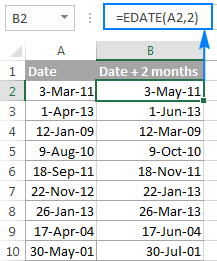
ਇਹ ਕਾਫ਼ੀ ਸਧਾਰਨ ਫਾਰਮੂਲਾ ਸੀ, ਹੈ ਨਾ? ਆਓ ਵਿਜ਼ਾਰਡ ਨੂੰ ਕੰਮ ਕਰਨ ਲਈ ਕੁਝ ਹੋਰ ਚੁਣੌਤੀਪੂਰਨ ਦੇਈਏ। ਉਦਾਹਰਨ ਲਈ, ਆਓ A2 ਵਿੱਚ ਮਿਤੀ ਤੋਂ ਕੁਝ ਸਾਲ, ਮਹੀਨਿਆਂ, ਹਫ਼ਤੇ ਅਤੇ ਦਿਨਾਂ ਨੂੰ ਘਟਾਉਂਦੇ ਹਾਂ। ਇਸ ਨੂੰ ਪੂਰਾ ਕਰਨ ਲਈ, ਘਟਾਓ ਟੈਬ 'ਤੇ ਜਾਓ ਅਤੇ ਸੰਬੰਧਿਤ ਬਕਸਿਆਂ ਵਿੱਚ ਨੰਬਰ ਟਾਈਪ ਕਰੋ। ਜਾਂ ਤੁਸੀਂ ਇਕਾਈਆਂ ਨੂੰ ਵੱਖਰੇ ਸੈੱਲਾਂ ਵਿੱਚ ਦਾਖਲ ਕਰ ਸਕਦੇ ਹੋ ਅਤੇ ਉਹਨਾਂ ਸੈੱਲਾਂ ਦੇ ਹਵਾਲੇ ਦੇ ਸਕਦੇ ਹੋ, ਜਿਵੇਂ ਕਿ ਹੇਠਾਂ ਦਿੱਤੇ ਸਕ੍ਰੀਨਸ਼ੌਟ ਵਿੱਚ ਦਿਖਾਇਆ ਗਿਆ ਹੈ:

ਇਨਸਰਟ ਫਾਰਮੂਲਾ ਬਟਨ ਇਨਪੁਟਸ 'ਤੇ ਕਲਿੱਕ ਕਰਨਾ। A2 ਵਿੱਚ ਨਿਮਨਲਿਖਤ ਫਾਰਮੂਲਾ:
=DATE(YEAR(A2)-D2,MONTH(A2)-E2,DAY(A2)-G2-F2*7)
ਜੇਕਰ ਤੁਸੀਂ ਫਾਰਮੂਲੇ ਨੂੰ ਦੂਜੇ ਸੈੱਲਾਂ ਵਿੱਚ ਕਾਪੀ ਕਰਨ ਦੀ ਯੋਜਨਾ ਬਣਾਉਂਦੇ ਹੋ, ਤਾਂ ਤੁਹਾਨੂੰ A2 ਨੂੰ ਛੱਡ ਕੇ ਸਾਰੇ ਸੈੱਲ ਸੰਦਰਭਾਂ ਨੂੰ ਸੰਪੂਰਨ ਸੰਦਰਭਾਂ ਵਿੱਚ ਬਦਲਣਾ ਪਵੇਗਾ ਤਾਂ ਕਿ ਫਾਰਮੂਲਾ ਸਹੀ ਢੰਗ ਨਾਲ ਨਕਲ ਕਰ ਸਕੇ (ਇਸ ਦੁਆਰਾ ਡਿਫਾਲਟ, ਵਿਜ਼ਾਰਡ ਹਮੇਸ਼ਾ ਅਨੁਸਾਰੀ ਹਵਾਲਿਆਂ ਦੀ ਵਰਤੋਂ ਕਰਦਾ ਹੈ)। ਸੰਦਰਭ ਨੂੰ ਠੀਕ ਕਰਨ ਲਈ, ਤੁਸੀਂ ਕਤਾਰ ਅਤੇ ਕਾਲਮ ਕੋਆਰਡੀਨੇਟਸ ਤੋਂ ਪਹਿਲਾਂ $ ਚਿੰਨ੍ਹ ਟਾਈਪ ਕਰੋ, ਜਿਵੇਂ ਕਿ:
=DATE(YEAR(A2)-$D$2,MONTH(A2)-$E$2,DAY(A2)-$G$2-$F$2*7)
ਅਤੇ ਹੇਠਾਂ ਦਿੱਤੇ ਨਤੀਜੇ ਪ੍ਰਾਪਤ ਕਰੋ:
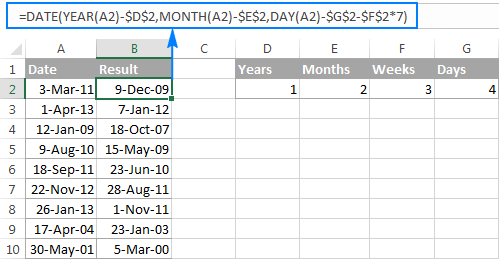
ਇਸ ਤੋਂ ਇਲਾਵਾ, ਤੁਸੀਂ ਇੱਕ ਫਾਰਮੂਲੇ ਨਾਲ ਸਮਾਂ ਖੇਤਰ ਦਿਖਾਓ ਲਿੰਕ ਅਤੇ ਜੋੜੋ ਜਾਂ ਤਾਰੀਖ ਅਤੇ ਸਮਾਂ ਘਟਾਓ ਯੂਨਿਟਾਂ 'ਤੇ ਕਲਿੱਕ ਕਰ ਸਕਦੇ ਹੋ।
ਜੇਕਰ ਤੁਸੀਂ ਮਿਤੀ ਨਾਲ ਖੇਡਣਾ ਚਾਹੁੰਦੇ ਹੋ & ਤੁਹਾਡੀਆਂ ਖੁਦ ਦੀਆਂ ਵਰਕਸ਼ੀਟਾਂ ਵਿੱਚ ਸਮਾਂ ਫਾਰਮੂਲਾ ਵਿਜ਼ਾਰਡ, ਤੁਹਾਨੂੰ ਅਲਟੀਮੇਟ ਸੂਟ ਦੇ 14-ਦਿਨ ਦੇ ਟ੍ਰਾਇਲ ਵਰਜਨ ਨੂੰ ਡਾਊਨਲੋਡ ਕਰਨ ਲਈ ਸੁਆਗਤ ਹੈ।
ਇਸ ਤਰ੍ਹਾਂ ਤੁਸੀਂ ਐਕਸਲ ਵਿੱਚ ਤਾਰੀਖਾਂ ਨੂੰ ਜੋੜਦੇ ਅਤੇ ਘਟਾਉਂਦੇ ਹੋ। ਮੈਂ ਤੁਹਾਡੇ ਤੋਂ ਆਸਵੰਦ ਹਾਂਅੱਜ ਕੁਝ ਉਪਯੋਗੀ ਫੰਕਸ਼ਨ ਸਿੱਖੇ ਹਨ। ਮੈਂ ਪੜ੍ਹਨ ਲਈ ਤੁਹਾਡਾ ਧੰਨਵਾਦ ਕਰਦਾ ਹਾਂ ਅਤੇ ਅਗਲੇ ਹਫ਼ਤੇ ਤੁਹਾਨੂੰ ਸਾਡੇ ਬਲੌਗ 'ਤੇ ਮਿਲਣ ਦੀ ਉਮੀਦ ਕਰਦਾ ਹਾਂ।
ਫੰਕਸ਼ਨ: =DATEDIF(A2, B2, "d")
ਹੇਠ ਦਿੱਤਾ ਸਕ੍ਰੀਨਸ਼ਾਟ ਦਰਸਾਉਂਦਾ ਹੈ ਕਿ ਦੋਵੇਂ ਗਣਨਾਵਾਂ ਇੱਕੋ ਜਿਹੇ ਨਤੀਜੇ ਦਿੰਦੀਆਂ ਹਨ, ਕਤਾਰ 4 ਨੂੰ ਛੱਡ ਕੇ ਜਿੱਥੇ DATEDIF ਫੰਕਸ਼ਨ #NUM ਗਲਤੀ ਵਾਪਸ ਕਰਦਾ ਹੈ। ਚਲੋ ਪਤਾ ਲਗਾਓ ਕਿ ਅਜਿਹਾ ਕਿਉਂ ਹੁੰਦਾ ਹੈ।
ਜਦੋਂ ਤੁਸੀਂ ਇੱਕ ਪੁਰਾਣੀ ਮਿਤੀ (1-ਮਈ-2015) ਤੋਂ ਇੱਕ ਹੋਰ ਤਾਜ਼ਾ ਮਿਤੀ (6-ਮਈ-2015) ਨੂੰ ਘਟਾਉਂਦੇ ਹੋ, ਤਾਂ ਘਟਾਓ ਕਾਰਵਾਈ ਇੱਕ ਨੈਗੇਟਿਵ ਨੰਬਰ (-5) ਵਾਪਸ ਕਰਦੀ ਹੈ। ਬਿਲਕੁਲ ਜਿਵੇਂ ਇਹ ਹੋਣਾ ਚਾਹੀਦਾ ਹੈ। ਐਕਸਲ DATEDIF ਫੰਕਸ਼ਨ ਦਾ ਸੰਟੈਕਸ, ਹਾਲਾਂਕਿ, ਸ਼ੁਰੂ ਹੋਣ ਦੀ ਮਿਤੀ ਨੂੰ ਅੰਤ ਦੀ ਮਿਤੀ ਤੋਂ ਵੱਧ ਹੋਣ ਦੀ ਇਜਾਜ਼ਤ ਨਹੀਂ ਦਿੰਦਾ ਹੈ ਅਤੇ ਇਸਲਈ ਇਹ ਇੱਕ ਗਲਤੀ ਵਾਪਸ ਕਰਦਾ ਹੈ।
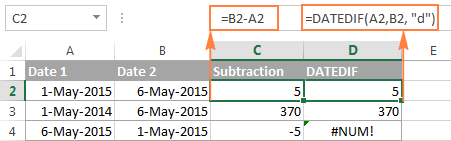
ਉਦਾਹਰਨ 3. ਮੌਜੂਦਾ ਮਿਤੀ ਤੋਂ ਇੱਕ ਮਿਤੀ ਨੂੰ ਘਟਾਓ
ਅੱਜ ਦੀ ਮਿਤੀ ਤੋਂ ਇੱਕ ਮਿਤੀ ਨੂੰ ਘਟਾਉਣ ਲਈ, ਤੁਸੀਂ ਉਪਰੋਕਤ ਫਾਰਮੂਲੇ ਵਿੱਚੋਂ ਕਿਸੇ ਨੂੰ ਵੀ ਵਰਤ ਸਕਦੇ ਹੋ। ਸਿਰਫ਼ ਮਿਤੀ 1 ਦੀ ਬਜਾਏ TODAY() ਫੰਕਸ਼ਨ ਦੀ ਵਰਤੋਂ ਕਰੋ:
=TODAY()-A2
ਜਾਂ
=DATEDIF(A2,TODAY(), "d")
ਪਿਛਲੀ ਉਦਾਹਰਨ ਦੀ ਤਰ੍ਹਾਂ, ਦੋਵੇਂ ਫਾਰਮੂਲੇ ਠੀਕ ਕੰਮ ਕਰਦੇ ਹਨ ਜਦੋਂ ਅੱਜ ਦੀ ਮਿਤੀ ਉਸ ਤਾਰੀਖ ਤੋਂ ਵੱਧ ਹੈ ਜਿਸ ਤੋਂ ਤੁਸੀਂ ਇਸ ਨੂੰ ਘਟਾ ਰਹੇ ਹੋ, ਨਹੀਂ ਤਾਂ DATEDIF ਫੇਲ ਹੋ ਜਾਂਦੀ ਹੈ:
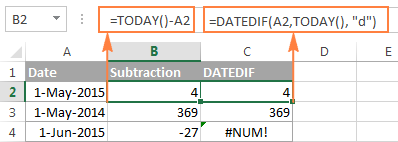
ਉਦਾਹਰਨ 4. ਐਕਸਲ DATE ਫੰਕਸ਼ਨ ਨਾਲ ਮਿਤੀਆਂ ਨੂੰ ਘਟਾਓ
ਜੇ ਤੁਸੀਂ ਤਰਜੀਹ ਦਿੰਦੇ ਹੋ ਫ਼ਾਰਮੂਲੇ ਵਿੱਚ ਤਾਰੀਖਾਂ ਦੀ ਸਿੱਧੀ ਸਪਲਾਈ ਕਰਨ ਲਈ, ਫਿਰ DATE(ਸਾਲ, ਮਹੀਨਾ, ਦਿਨ) ਫੰਕਸ਼ਨ ਦੀ ਵਰਤੋਂ ਕਰਕੇ ਹਰ ਇੱਕ ਤਾਰੀਖ ਦਰਜ ਕਰੋ ਅਤੇ ਫਿਰ ਇੱਕ ਮਿਤੀ ਨੂੰ ਦੂਜੀ ਤੋਂ ਘਟਾਓ।
ਉਦਾਹਰਨ ਲਈ, ਹੇਠਾਂ ਦਿੱਤਾ ਫਾਰਮੂਲਾ 15-ਮਈ- ਨੂੰ ਘਟਾਉਂਦਾ ਹੈ। 20-ਮਈ-2015 ਤੋਂ 2015 ਅਤੇ 5 ਦਿਨਾਂ ਦੇ ਅੰਤਰ ਨੂੰ ਵਾਪਸ ਕਰਦਾ ਹੈ:
=DATE(2015, 5, 20) - DATE(2015, 5, 15)
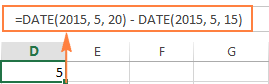
ਰੈਪਿੰਗ ਅੱਪ, ਜਦੋਂ ਐਕਸਲ ਵਿੱਚ ਤਾਰੀਖਾਂ ਨੂੰ ਘਟਾਉਣ ਦੀ ਗੱਲ ਆਉਂਦੀ ਹੈ ਅਤੇ ਤੁਸੀਂ ਪਤਾ ਕਰਨਾ ਚਾਹੁੰਦੇ ਹੋ ਦੋ ਤਾਰੀਖਾਂ ਵਿਚਕਾਰ ਕਿੰਨੇ ਦਿਨ ਹਨ , ਸਭ ਤੋਂ ਆਸਾਨ ਅਤੇ ਸਭ ਤੋਂ ਸਪੱਸ਼ਟ ਵਿਕਲਪ ਨਾਲ ਜਾਣ ਦਾ ਮਤਲਬ ਹੈ - ਸਿਰਫ਼ ਇੱਕ ਤਾਰੀਖ ਨੂੰ ਦੂਜੀ ਤੋਂ ਸਿੱਧਾ ਘਟਾਓ।
ਜੇ ਤੁਸੀਂ ਗਿਣਤੀ ਦੀ ਗਿਣਤੀ ਕਰਨਾ ਚਾਹੁੰਦੇ ਹੋ ਦੋ ਤਾਰੀਖਾਂ ਦੇ ਵਿਚਕਾਰ ਮਹੀਨੇ ਜਾਂ ਸਾਲ , ਫਿਰ DATEDIF ਫੰਕਸ਼ਨ ਇੱਕਮਾਤਰ ਸੰਭਵ ਹੱਲ ਹੈ ਅਤੇ ਤੁਹਾਨੂੰ ਅਗਲੇ ਲੇਖ ਵਿੱਚ ਕੁਝ ਫਾਰਮੂਲੇ ਦੀਆਂ ਉਦਾਹਰਣਾਂ ਮਿਲਣਗੀਆਂ ਜੋ ਇਸ ਫੰਕਸ਼ਨ ਨੂੰ ਪੂਰੇ ਵੇਰਵਿਆਂ ਵਿੱਚ ਕਵਰ ਕਰੇਗੀ।
ਹੁਣ ਕਿ ਤੁਸੀਂ ਜਾਣਦੇ ਹੋ ਕਿ ਦੋ ਤਾਰੀਖਾਂ ਨੂੰ ਕਿਵੇਂ ਘਟਾਉਣਾ ਹੈ, ਆਓ ਦੇਖੀਏ ਕਿ ਤੁਸੀਂ ਇੱਕ ਦਿੱਤੀ ਮਿਤੀ ਵਿੱਚ ਦਿਨ, ਮਹੀਨਿਆਂ ਜਾਂ ਸਾਲਾਂ ਨੂੰ ਕਿਵੇਂ ਜੋੜ ਜਾਂ ਘਟਾ ਸਕਦੇ ਹੋ। ਇਸ ਮੰਤਵ ਲਈ ਬਹੁਤ ਸਾਰੇ ਐਕਸਲ ਫੰਕਸ਼ਨ ਢੁਕਵੇਂ ਹਨ, ਅਤੇ ਤੁਸੀਂ ਕਿਸ ਦੀ ਵਰਤੋਂ ਕਰਦੇ ਹੋ ਇਹ ਇਸ ਗੱਲ 'ਤੇ ਨਿਰਭਰ ਕਰਦਾ ਹੈ ਕਿ ਤੁਸੀਂ ਕਿਹੜੀ ਇਕਾਈ ਨੂੰ ਜੋੜਨਾ ਜਾਂ ਘਟਾਉਣਾ ਚਾਹੁੰਦੇ ਹੋ।
ਐਕਸਲ ਵਿੱਚ ਤਾਰੀਖ ਤੱਕ ਦਿਨ ਨੂੰ ਕਿਵੇਂ ਘਟਾਉਣਾ ਜਾਂ ਜੋੜਨਾ ਹੈ
ਜੇਕਰ ਤੁਹਾਡੇ ਕੋਲ ਕਿਸੇ ਸੈੱਲ ਵਿੱਚ ਇੱਕ ਤਾਰੀਖ ਹੈ ਜਾਂ ਇੱਕ ਕਾਲਮ ਵਿੱਚ ਤਾਰੀਖਾਂ ਦੀ ਸੂਚੀ ਹੈ, ਤਾਂ ਤੁਸੀਂ ਸੰਬੰਧਿਤ ਅੰਕਗਣਿਤ ਕਾਰਵਾਈ ਦੀ ਵਰਤੋਂ ਕਰਕੇ ਉਹਨਾਂ ਤਾਰੀਖਾਂ ਵਿੱਚ ਦਿਨ ਦੀ ਇੱਕ ਖਾਸ ਗਿਣਤੀ ਨੂੰ ਜੋੜ ਜਾਂ ਘਟਾ ਸਕਦੇ ਹੋ।
ਉਦਾਹਰਨ 1. ਇੱਕ ਮਿਤੀ ਵਿੱਚ ਦਿਨ ਜੋੜਨਾ Excel ਵਿੱਚ
ਦਿਨ ਦੀ ਇੱਕ ਨਿਸ਼ਚਿਤ ਸੰਖਿਆ ਨੂੰ ਨਿਮਨਲਿਖਤ ਰੂਪ ਵਿੱਚ ਜੋੜਨ ਲਈ ਆਮ ਫਾਰਮੂਲਾ:
ਮਿਤੀ+ N ਦਿਨਮਿਤੀ ਹੋ ਸਕਦੀ ਹੈ ਕਈ ਤਰੀਕਿਆਂ ਨਾਲ ਦਾਖਲ ਕੀਤਾ ਜਾ ਸਕਦਾ ਹੈ:
- ਸੈੱਲ ਸੰਦਰਭ ਵਜੋਂ, ਉਦਾਹਰਨ ਲਈ
=A2 + 10 - DATE(ਸਾਲ, ਮਹੀਨਾ, ਦਿਨ) ਫੰਕਸ਼ਨ ਦੀ ਵਰਤੋਂ ਕਰਨਾ, ਉਦਾਹਰਨ ਲਈ
=DATE(2015, 5, 6) + 10 - ਕਿਸੇ ਹੋਰ ਫੰਕਸ਼ਨ ਦੇ ਨਤੀਜੇ ਵਜੋਂ। ਉਦਾਹਰਨ ਲਈ, ਮੌਜੂਦਾ ਮਿਤੀ ਵਿੱਚ ਦਿੱਤੇ ਗਏ ਦਿਨਾਂ ਦੀ ਗਿਣਤੀ ਨੂੰ ਜੋੜਨ ਲਈ, TODAY() ਫੰਕਸ਼ਨ ਦੀ ਵਰਤੋਂ ਕਰੋ:
=TODAY()+10
ਹੇਠ ਦਿੱਤੇ ਸਕ੍ਰੀਨਸ਼ਾਟ ਨੂੰ ਦਰਸਾਉਂਦਾ ਹੈਕਾਰਵਾਈ ਵਿੱਚ ਉਪਰੋਕਤ ਫਾਰਮੂਲੇ. ਲਿਖਣ ਦੇ ਸਮੇਂ ਮੌਜੂਦਾ ਮਿਤੀ 6 ਮਈ, 2015 ਸੀ:
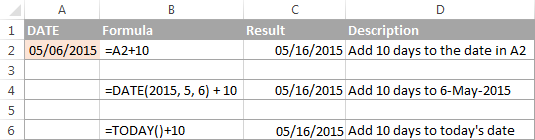
ਨੋਟ। ਉਪਰੋਕਤ ਫਾਰਮੂਲੇ ਦਾ ਨਤੀਜਾ ਮਿਤੀ ਨੂੰ ਦਰਸਾਉਂਦਾ ਸੀਰੀਅਲ ਨੰਬਰ ਹੈ। ਇਸਨੂੰ ਇੱਕ ਮਿਤੀ ਦੇ ਰੂਪ ਵਿੱਚ ਪ੍ਰਦਰਸ਼ਿਤ ਕਰਨ ਲਈ, ਸੈੱਲ (ਸੈੱਲਾਂ) ਦੀ ਚੋਣ ਕਰੋ ਅਤੇ ਫਾਰਮੈਟ ਸੈੱਲ ਡਾਇਲਾਗ ਖੋਲ੍ਹਣ ਲਈ Ctrl+1 ਦਬਾਓ। ਨੰਬਰ ਟੈਬ 'ਤੇ, ਸ਼੍ਰੇਣੀ ਸੂਚੀ ਵਿੱਚ ਮਿਤੀ ਚੁਣੋ, ਅਤੇ ਫਿਰ ਉਹ ਮਿਤੀ ਫਾਰਮੈਟ ਚੁਣੋ ਜੋ ਤੁਸੀਂ ਚਾਹੁੰਦੇ ਹੋ। ਵਿਸਤ੍ਰਿਤ ਕਦਮਾਂ ਲਈ, ਕਿਰਪਾ ਕਰਕੇ ਐਕਸਲ ਵਿੱਚ ਮਿਤੀ ਫਾਰਮੈਟ ਨੂੰ ਕਿਵੇਂ ਬਦਲਣਾ ਹੈ ਵੇਖੋ।
ਉਦਾਹਰਣ 2. ਐਕਸਲ ਵਿੱਚ ਇੱਕ ਮਿਤੀ ਤੋਂ ਦਿਨਾਂ ਨੂੰ ਘਟਾਉਣਾ
ਕਿਸੇ ਖਾਸ ਮਿਤੀ ਤੋਂ ਦਿਨਾਂ ਦੀ ਇੱਕ ਦਿੱਤੀ ਸੰਖਿਆ ਨੂੰ ਘਟਾਉਣ ਲਈ, ਤੁਸੀਂ ਇੱਕ ਆਮ ਅੰਕਗਣਿਤ ਕਾਰਵਾਈ ਨੂੰ ਦੁਬਾਰਾ ਕਰਦੇ ਹੋ। ਪਿਛਲੀ ਉਦਾਹਰਨ ਤੋਂ ਸਿਰਫ ਫਰਕ ਇਹ ਹੈ ਕਿ ਤੁਸੀਂ ਪਲੱਸ ਦੀ ਬਜਾਏ ਘਟਾਓ ਦਾ ਚਿੰਨ੍ਹ ਟਾਈਪ ਕਰਦੇ ਹੋ :)
ਮਿਤੀ - N ਦਿਨਇੱਥੇ ਕੁਝ ਫਾਰਮੂਲਾ ਉਦਾਹਰਣਾਂ ਹਨ:
-
=A2-10 -
=DATE(2015, 5, 6)-10 -
=TODAY()-10
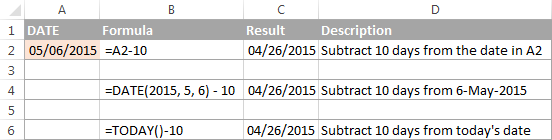
ਦਿਨ ਵਿੱਚ ਹਫ਼ਤਿਆਂ ਨੂੰ ਕਿਵੇਂ ਜੋੜਨਾ ਜਾਂ ਘਟਾਉਣਾ ਹੈ
ਜੇਕਰ ਤੁਸੀਂ ਕਿਸੇ ਨਿਸ਼ਚਿਤ ਮਿਤੀ ਵਿੱਚ ਪੂਰੇ ਹਫ਼ਤੇ ਜੋੜਨਾ ਜਾਂ ਘਟਾਉਣਾ ਚਾਹੁੰਦੇ ਹੋ, ਤਾਂ ਤੁਸੀਂ ਦਿਨਾਂ ਨੂੰ ਜੋੜਨ/ਘਟਾਉਣ ਲਈ ਉਹੀ ਫਾਰਮੂਲੇ ਵਰਤ ਸਕਦੇ ਹੋ, ਅਤੇ ਹਫ਼ਤਿਆਂ ਦੀ ਸੰਖਿਆ ਨੂੰ ਸਿਰਫ਼ 7 ਨਾਲ ਗੁਣਾ ਕਰ ਸਕਦੇ ਹੋ:
ਐਕਸਲ ਵਿੱਚ ਇੱਕ ਮਿਤੀ ਵਿੱਚ ਹਫ਼ਤੇ ਜੋੜਨਾ:
ਸੈਲ + N ਹਫ਼ਤੇ * 7 ਉਦਾਹਰਨ ਲਈ, ਤੁਸੀਂ A2 ਵਿੱਚ ਮਿਤੀ ਵਿੱਚ 3 ਹਫ਼ਤੇ ਜੋੜਦੇ ਹੋ, ਵਰਤੋਂ ਨਿਮਨਲਿਖਤ ਫਾਰਮੂਲਾ: =A2+3*7 .
ਐਕਸਲ ਵਿੱਚ ਮਿਤੀ ਤੋਂ ਹਫ਼ਤਿਆਂ ਨੂੰ ਘਟਾਓ:
ਸੈੱਲ - N ਹਫ਼ਤੇ * 7 ਤੱਕ ਅੱਜ ਦੀ ਮਿਤੀ ਤੋਂ 2 ਹਫ਼ਤੇ ਘਟਾਓ, ਤੁਸੀਂ =TODAY()-2*7 ਲਿਖੋ।
ਜੋੜ/ਘਟਾਓ ਕਿਵੇਂ ਕਰੀਏExcel ਵਿੱਚ ਮਹੀਨੇ ਤੋਂ ਮਿਤੀ ਤੱਕ
ਜੇਕਰ ਤੁਸੀਂ ਕਿਸੇ ਮਿਤੀ ਵਿੱਚ ਪੂਰੇ ਮਹੀਨਿਆਂ ਦੀ ਇੱਕ ਨਿਸ਼ਚਿਤ ਸੰਖਿਆ ਨੂੰ ਜੋੜਨਾ ਜਾਂ ਘਟਾਉਣਾ ਚਾਹੁੰਦੇ ਹੋ, ਤਾਂ ਤੁਸੀਂ DATE ਜਾਂ EDATE ਫੰਕਸ਼ਨ ਨੂੰ ਵਰਤ ਸਕਦੇ ਹੋ, ਜਿਵੇਂ ਕਿ ਹੇਠਾਂ ਦਿਖਾਇਆ ਗਿਆ ਹੈ।
ਉਦਾਹਰਨ 1 ਐਕਸਲ DATE ਫੰਕਸ਼ਨ ਦੇ ਨਾਲ ਇੱਕ ਮਿਤੀ ਵਿੱਚ ਮਹੀਨੇ ਜੋੜੋ
ਉਦਾਹਰਣ ਲਈ ਕਾਲਮ A ਵਿੱਚ ਮਿਤੀਆਂ ਦੀ ਇੱਕ ਸੂਚੀ ਲੈਣਾ, ਕਿਸੇ ਸੈੱਲ ਵਿੱਚ ਮਿਤੀਆਂ ਦੀ ਸੰਖਿਆ ਟਾਈਪ ਕਰੋ ਜੋ ਤੁਸੀਂ ਜੋੜਨਾ ਚਾਹੁੰਦੇ ਹੋ (ਸਕਾਰਾਤਮਕ ਸੰਖਿਆ) ਜਾਂ ਘਟਾਓ (ਨਕਾਰਾਤਮਕ ਸੰਖਿਆ), C2 ਕਹੋ।
ਸੈਲ B2 ਵਿੱਚ ਹੇਠਾਂ ਦਿੱਤੇ ਫਾਰਮੂਲੇ ਨੂੰ ਦਾਖਲ ਕਰੋ ਅਤੇ ਫਿਰ ਫਾਰਮੂਲੇ ਨੂੰ ਦੂਜੇ ਸੈੱਲਾਂ ਵਿੱਚ ਕਾਪੀ ਕਰਨ ਲਈ ਸੈੱਲ ਦੇ ਕੋਨੇ ਨੂੰ ਹੇਠਾਂ ਵੱਲ ਖਿੱਚੋ:
=DATE(YEAR(A2), MONTH(A2) + $C$2, DAY(A2))
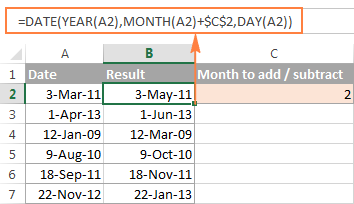
ਹੁਣ, ਦੇਖਦੇ ਹਾਂ ਕਿ ਫੰਕਸ਼ਨ ਅਸਲ ਵਿੱਚ ਕੀ ਕਰ ਰਿਹਾ ਹੈ। ਫਾਰਮੂਲੇ ਦੇ ਪਿੱਛੇ ਦਾ ਤਰਕ ਸਪੱਸ਼ਟ ਅਤੇ ਸਿੱਧਾ ਹੈ। DATE(ਸਾਲ, ਮਹੀਨਾ, ਦਿਨ) ਫੰਕਸ਼ਨ ਹੇਠ ਲਿਖੇ ਆਰਗੂਮੈਂਟਾਂ ਨੂੰ ਲੈਂਦਾ ਹੈ:
- ਸੈਲ A2 ਵਿੱਚ ਮਿਤੀ ਦਾ ਸਾਲ ;
- ਮਹੀਨਾ A2 ਵਿੱਚ ਮਿਤੀ ਦਾ + ਸੈੱਲ C2 ਵਿੱਚ ਤੁਹਾਡੇ ਦੁਆਰਾ ਦਰਸਾਏ ਗਏ ਮਹੀਨਿਆਂ ਦੀ ਸੰਖਿਆ, ਅਤੇ A2 ਵਿੱਚ ਮਿਤੀ ਦਾ
- ਦਿਨ ।
ਹਾਂ , ਇਹ ਇੰਨਾ ਸੌਖਾ ਹੈ :) ਜੇਕਰ ਤੁਸੀਂ C2 ਵਿੱਚ ਇੱਕ ਨੈਗੇਟਿਵ ਨੰਬਰ ਟਾਈਪ ਕਰਦੇ ਹੋ, ਤਾਂ ਫਾਰਮੂਲਾ ਉਹਨਾਂ ਨੂੰ ਜੋੜਨ ਦੀ ਬਜਾਏ ਮਹੀਨਿਆਂ ਨੂੰ ਘਟਾ ਦੇਵੇਗਾ:
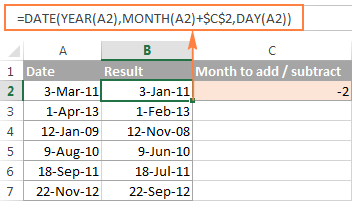
ਕੁਦਰਤੀ ਤੌਰ 'ਤੇ, ਤੁਹਾਨੂੰ ਘਟਾਓ ਚਿੰਨ੍ਹ ਟਾਈਪ ਕਰਨ ਤੋਂ ਕੁਝ ਨਹੀਂ ਰੋਕਦਾ। ਕਿਸੇ ਮਿਤੀ ਤੋਂ ਮਹੀਨਿਆਂ ਨੂੰ ਘਟਾਉਣ ਲਈ ਸਿੱਧੇ ਫਾਰਮੂਲੇ ਵਿੱਚ:
=DATE(YEAR(A2), MONTH(A2) - $C$2, DAY(A2))
ਅਤੇ ਬੇਸ਼ੱਕ, ਤੁਸੀਂ ਇੱਕ ਸੈੱਲ ਦਾ ਹਵਾਲਾ ਦੇਣ ਦੀ ਬਜਾਏ ਫਾਰਮੂਲੇ ਵਿੱਚ ਜੋੜਨ ਜਾਂ ਘਟਾਉਣ ਲਈ ਮਹੀਨਿਆਂ ਦੀ ਗਿਣਤੀ ਟਾਈਪ ਕਰ ਸਕਦੇ ਹੋ:
=DATE(YEAR( date ), MONTH( date ) + N months , DAY( date ))
ਅਸਲ ਫਾਰਮੂਲੇ ਇਹਨਾਂ ਵਰਗੇ ਲੱਗ ਸਕਦੇ ਹਨ:
- ਸ਼ਾਮਲ ਕਰੋ ਮਿਤੀ ਤੋਂ ਮਹੀਨੇ:
=DATE(YEAR(A2), MONTH(A2) + 2, DAY(A2)) - ਘਟਾਓ ਮਿਤੀ ਤੋਂ ਮਹੀਨੇ:
=DATE(YEAR(A2), MONTH(A2) - 2, DAY(A2))
ਉਦਾਹਰਨ 2. ਐਕਸਲ EDATE
<0 ਨਾਲ ਕਿਸੇ ਮਿਤੀ ਵਿੱਚ ਮਹੀਨੇ ਜੋੜੋ ਜਾਂ ਘਟਾਓ>Microsoft Excel ਇੱਕ ਵਿਸ਼ੇਸ਼ ਫੰਕਸ਼ਨ ਪ੍ਰਦਾਨ ਕਰਦਾ ਹੈ ਜੋ ਇੱਕ ਮਿਤੀ ਵਾਪਸ ਕਰਦਾ ਹੈ ਜੋ ਸ਼ੁਰੂਆਤੀ ਮਿਤੀ ਤੋਂ ਪਹਿਲਾਂ ਜਾਂ ਬਾਅਦ ਵਿੱਚ ਮਹੀਨਿਆਂ ਦੀ ਇੱਕ ਨਿਰਧਾਰਤ ਸੰਖਿਆ ਹੈ - EDATE ਫੰਕਸ਼ਨ। ਇਹ ਐਕਸਲ 2007, 2010, 2013 ਅਤੇ ਆਉਣ ਵਾਲੇ ਐਕਸਲ 2016 ਦੇ ਆਧੁਨਿਕ ਸੰਸਕਰਣਾਂ ਵਿੱਚ ਉਪਲਬਧ ਹੈ। ਤੁਹਾਡੇ EDATE(start_date, months) ਫਾਰਮੂਲੇ ਵਿੱਚ, ਤੁਸੀਂ ਹੇਠਾਂ ਦਿੱਤੇ 2 ਆਰਗੂਮੈਂਟਾਂ ਦੀ ਸਪਲਾਈ ਕਰਦੇ ਹੋ:
- ਸ਼ੁਰੂ_ਤਾਰੀਕ - ਸ਼ੁਰੂਆਤੀ ਤਾਰੀਖ ਜਿਸ ਤੋਂ ਮਹੀਨਿਆਂ ਦੀ ਗਿਣਤੀ ਗਿਣਨੀ ਹੈ।
- ਮਹੀਨੇ - ਜੋੜਨ ਲਈ ਮਹੀਨਿਆਂ ਦੀ ਗਿਣਤੀ (ਇੱਕ ਸਕਾਰਾਤਮਕ ਮੁੱਲ) ਜਾਂ ਘਟਾਓ (ਇੱਕ ਨਕਾਰਾਤਮਕ ਮੁੱਲ)।<16
ਸਾਡੇ ਮਿਤੀਆਂ ਦੇ ਕਾਲਮ ਵਿੱਚ ਵਰਤਿਆ ਗਿਆ ਹੇਠ ਦਿੱਤਾ ਫਾਰਮੂਲਾ ਪਿਛਲੇ ਉਦਾਹਰਨ ਵਿੱਚ DATE ਫੰਕਸ਼ਨ ਦੇ ਬਿਲਕੁਲ ਉਹੀ ਨਤੀਜੇ ਦਿੰਦਾ ਹੈ:
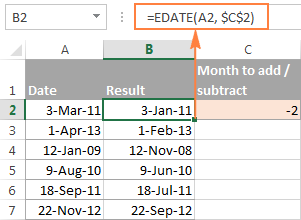
EDATE ਫੰਕਸ਼ਨ ਦੀ ਵਰਤੋਂ ਕਰਦੇ ਸਮੇਂ , ਤੁਸੀਂ ਫਾਰਮੂਲੇ ਵਿੱਚ ਸਿੱਧੇ ਤੌਰ 'ਤੇ ਜੋੜਨ/ਘਟਾਉਣ ਲਈ ਸ਼ੁਰੂਆਤੀ ਮਿਤੀ ਅਤੇ ਮਹੀਨੇ ਦੀ ਗਿਣਤੀ ਵੀ ਨਿਸ਼ਚਿਤ ਕਰ ਸਕਦੇ ਹੋ। ਮਿਤੀਆਂ ਨੂੰ DATE ਫੰਕਸ਼ਨ ਦੀ ਵਰਤੋਂ ਕਰਕੇ ਜਾਂ ਹੋਰ ਫਾਰਮੂਲਿਆਂ ਦੇ ਨਤੀਜੇ ਵਜੋਂ ਦਰਜ ਕੀਤਾ ਜਾਣਾ ਚਾਹੀਦਾ ਹੈ। ਉਦਾਹਰਨ ਲਈ:
- ਐਕਸਲ ਵਿੱਚ ਸ਼ਾਮਲ ਕਰਨ ਲਈ ਮਹੀਨੇ:
=EDATE(DATE(2015,5,7), 10)ਫਾਰਮੂਲਾ 7-ਮਈ-2015 ਵਿੱਚ 10 ਮਹੀਨੇ ਜੋੜਦਾ ਹੈ।
- ਐਕਸਲ ਵਿੱਚ ਘਟਾਓ ਮਹੀਨੇ:
=EDATE(TODAY(), -10)ਫਾਰਮੂਲਾ ਅੱਜ ਦੀ ਮਿਤੀ ਤੋਂ 10 ਮਹੀਨਿਆਂ ਨੂੰ ਘਟਾਉਂਦਾ ਹੈ।
ਨੋਟ ਕਰੋ। ਐਕਸਲ EDATE ਫੰਕਸ਼ਨ ਮਿਤੀ ਨੂੰ ਦਰਸਾਉਂਦਾ ਸੀਰੀਅਲ ਨੰਬਰ ਦਿੰਦਾ ਹੈ। ਐਕਸਲ ਨੂੰ ਇੱਕ ਮਿਤੀ ਦੇ ਰੂਪ ਵਿੱਚ ਪ੍ਰਦਰਸ਼ਿਤ ਕਰਨ ਲਈ ਮਜਬੂਰ ਕਰਨ ਲਈ, ਤੁਹਾਨੂੰ ਲਾਗੂ ਕਰਨਾ ਚਾਹੀਦਾ ਹੈਤੁਹਾਡੇ EDATE ਫਾਰਮੂਲੇ ਵਾਲੇ ਸੈੱਲਾਂ ਲਈ ਮਿਤੀ ਫਾਰਮੈਟ । ਵਿਸਤ੍ਰਿਤ ਕਦਮਾਂ ਲਈ ਕਿਰਪਾ ਕਰਕੇ ਐਕਸਲ ਵਿੱਚ ਮਿਤੀ ਫਾਰਮੈਟ ਨੂੰ ਬਦਲਣਾ ਵੇਖੋ।
ਐਕਸਲ ਵਿੱਚ ਮਿਤੀ ਤੋਂ ਸਾਲ ਨੂੰ ਕਿਵੇਂ ਘਟਾਇਆ ਜਾਂ ਜੋੜਿਆ ਜਾਵੇ
ਐਕਸਲ ਵਿੱਚ ਇੱਕ ਮਿਤੀ ਵਿੱਚ ਸਾਲ ਜੋੜਨਾ ਮਹੀਨਿਆਂ ਨੂੰ ਜੋੜਨ ਵਾਂਗ ਹੀ ਕੀਤਾ ਜਾਂਦਾ ਹੈ। ਤੁਸੀਂ DATE(ਸਾਲ, ਮਹੀਨਾ, ਦਿਨ) ਫੰਕਸ਼ਨ ਦੀ ਦੁਬਾਰਾ ਵਰਤੋਂ ਕਰਦੇ ਹੋ, ਪਰ ਇਸ ਵਾਰ ਤੁਸੀਂ ਨਿਸ਼ਚਿਤ ਕਰਦੇ ਹੋ ਕਿ ਤੁਸੀਂ ਕਿੰਨੇ ਸਾਲ ਜੋੜਨਾ ਚਾਹੁੰਦੇ ਹੋ:
DATE(YEAR( date ) + N ਸਾਲ , MONTH( date ), DAY( date ))ਤੁਹਾਡੀ Excel ਵਰਕਸ਼ੀਟ ਵਿੱਚ, ਫਾਰਮੂਲੇ ਇਸ ਤਰ੍ਹਾਂ ਦਿਖਾਈ ਦੇ ਸਕਦੇ ਹਨ:
- ਤੋਂ ਐਕਸਲ ਵਿੱਚ ਇੱਕ ਮਿਤੀ ਵਿੱਚ ਸਾਲ ਜੋੜੋ:
=DATE(YEAR(A2) + 5, MONTH(A2), DAY(A2))ਫਾਰਮੂਲਾ ਸੈੱਲ A2 ਵਿੱਚ ਮਿਤੀ ਵਿੱਚ 5 ਸਾਲ ਜੋੜਦਾ ਹੈ।
- ਕਰਨ ਲਈ ਘਟਾਓ<ਐਕਸਲ ਵਿੱਚ ਇੱਕ ਮਿਤੀ ਤੋਂ 11> ਸਾਲ:
=DATE(YEAR(A2) - 5, MONTH(A2), DAY(A2))ਫਾਰਮੂਲਾ ਸੈੱਲ A2 ਵਿੱਚ ਮਿਤੀ ਤੋਂ 5 ਸਾਲ ਘਟਾਉਂਦਾ ਹੈ।
ਜੇਕਰ ਤੁਸੀਂ ਸਾਲ ਦੀ ਸੰਖਿਆ ਟਾਈਪ ਕਰਦੇ ਹੋ ਕਿਸੇ ਸੈੱਲ ਵਿੱਚ (ਸਕਾਰਾਤਮਕ ਸੰਖਿਆ) ਜਾਂ ਘਟਾਓ (ਨਕਾਰਾਤਮਕ ਸੰਖਿਆ) ਅਤੇ ਫਿਰ DATE ਫੰਕਸ਼ਨ ਵਿੱਚ ਉਸ ਸੈੱਲ ਦਾ ਹਵਾਲਾ ਦੇਣ ਲਈ, ਤੁਹਾਨੂੰ ਇੱਕ ਯੂਨੀਵਰਸਲ ਫਾਰਮੂਲਾ ਮਿਲੇਗਾ:
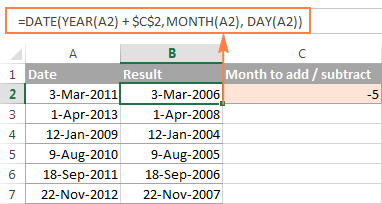
ਸ਼ਾਮਲ ਕਰੋ / ਦਿਨ, ਮਹੀਨਿਆਂ ਅਤੇ ਸਾਲਾਂ ਨੂੰ ਘਟਾਓ
ਜੇਕਰ ਤੁਸੀਂ ਪਿਛਲੀਆਂ ਦੋ ਉਦਾਹਰਨਾਂ ਨੂੰ ਧਿਆਨ ਨਾਲ ਦੇਖਿਆ ਹੈ, ਤਾਂ ਮੈਨੂੰ ਲੱਗਦਾ ਹੈ ਕਿ ਤੁਸੀਂ ਪਹਿਲਾਂ ਹੀ ਅੰਦਾਜ਼ਾ ਲਗਾ ਲਿਆ ਹੈ ਕਿ ਇੱਕ ਇੱਕਲੇ ਫਾਰਮੂਲੇ ਵਿੱਚ ਸਾਲ, ਮਹੀਨਿਆਂ ਅਤੇ ਦਿਨਾਂ ਦੇ ਸੁਮੇਲ ਨੂੰ ਕਿਵੇਂ ਜੋੜਨਾ ਜਾਂ ਘਟਾਉਣਾ ਹੈ। ਹਾਂ, ਚੰਗੇ ਪੁਰਾਣੇ DATE ਫੰਕਸ਼ਨ ਦੀ ਵਰਤੋਂ ਕਰਦੇ ਹੋਏ :)
ਸਾਲ, ਮਹੀਨੇ, ਦਿਨ ਜੋੜਨ ਲਈ:
DATE(YEAR( date ) + X ਸਾਲ , MONTH( date ) + Y ਮਹੀਨੇ , DAY( date ) + Z ਦਿਨ )ਤੋਂ ਘਟਾਓ ਸਾਲ, ਮਹੀਨੇ, ਦਿਨ:
DATE(YEAR( date ) - X ਸਾਲ , MONTH( date ) - Y ਮਹੀਨੇ , DAY( date ) - Z days )ਉਦਾਹਰਨ ਲਈ, ਹੇਠਾਂ ਦਿੱਤਾ ਫਾਰਮੂਲਾ 2 ਸਾਲ, 3 ਮਹੀਨੇ ਜੋੜਦਾ ਹੈ ਅਤੇ ਸੈੱਲ A2 ਵਿੱਚ ਇੱਕ ਮਿਤੀ ਤੋਂ 15 ਦਿਨ ਘਟਾਉਂਦਾ ਹੈ:
=DATE(YEAR(A2) + 2, MONTH(A2) + 3, DAY(A2) - 15)
ਤਾਰੀਖਾਂ ਦੇ ਸਾਡੇ ਕਾਲਮ 'ਤੇ ਲਾਗੂ ਕੀਤਾ ਗਿਆ, ਫਾਰਮੂਲਾ ਹੇਠਾਂ ਦਿੱਤੀ ਸ਼ਕਲ ਲੈਂਦਾ ਹੈ:
=DATE(YEAR(A2) + $C$2, MONTH(A2) + $D$2, DAY(A2) + $E$2)
23>
ਕਿਵੇਂ ਜੋੜਨਾ ਹੈ ਅਤੇ ਐਕਸਲ ਵਿੱਚ ਸਮਾਂ ਘਟਾਓ
ਮਾਈਕ੍ਰੋਸਾਫਟ ਐਕਸਲ ਵਿੱਚ, ਤੁਸੀਂ TIME ਫੰਕਸ਼ਨ ਦੀ ਵਰਤੋਂ ਕਰਕੇ ਸਮੇਂ ਨੂੰ ਜੋੜ ਜਾਂ ਘਟਾ ਸਕਦੇ ਹੋ। ਇਹ ਤੁਹਾਨੂੰ DATE ਫੰਕਸ਼ਨ ਦੇ ਨਾਲ ਸਾਲਾਂ, ਮਹੀਨਿਆਂ ਅਤੇ ਦਿਨਾਂ ਨੂੰ ਸੰਭਾਲਣ ਦੇ ਬਿਲਕੁਲ ਉਸੇ ਤਰੀਕੇ ਨਾਲ ਸਮੇਂ ਨੂੰ ਯੂਨਾਈਟਿਡ (ਘੰਟੇ, ਮਿੰਟ ਅਤੇ ਸਕਿੰਟ) 'ਤੇ ਕੰਮ ਕਰਨ ਦਿੰਦਾ ਹੈ।
ਐਕਸਲ ਵਿੱਚ ਸ਼ਾਮਲ ਕਰਨ ਲਈ ਸਮਾਂ:
ਸੈੱਲ + TIME( ਘੰਟੇ , ਮਿੰਟ , ਸੈਕਿੰਡ )ਨੂੰ ਘਟਾਓ ਸਮੇਂ ਵਿੱਚ ਐਕਸਲ:
ਸੈਲ - TIME( ਘੰਟੇ , ਮਿੰਟ , ਸਕਿੰਟ )ਜਿੱਥੇ A2 ਵਿੱਚ ਤੁਹਾਡੇ ਦੁਆਰਾ ਚਾਹੁੰਦੇ ਸਮੇਂ ਦਾ ਮੁੱਲ ਹੁੰਦਾ ਹੈ ਬਦਲਣ ਲਈ।
ਉਦਾਹਰਨ ਲਈ, ਸੈੱਲ A2 ਵਿੱਚ ਸਮੇਂ ਵਿੱਚ 2 ਘੰਟੇ, 30 ਮਿੰਟ ਅਤੇ 15 ਸਕਿੰਟ ਜੋੜਨ ਲਈ, ਤੁਸੀਂ ਹੇਠਾਂ ਦਿੱਤੇ ਫਾਰਮੂਲੇ ਦੀ ਵਰਤੋਂ ਕਰ ਸਕਦੇ ਹੋ:
=A2 + TIME(2, 30, 15)
ਜੇ ਤੁਸੀਂ ਇੱਕ ਫਾਰਮੂਲੇ ਵਿੱਚ ਸਮੇਂ ਨੂੰ ਜੋੜਨਾ ਅਤੇ ਘਟਾਉਣਾ ਚਾਹੁੰਦੇ ਹੋ, ਸਿਰਫ਼ ਸੰਬੰਧਿਤ ਮੁੱਲਾਂ ਵਿੱਚ ਘਟਾਓ ਚਿੰਨ੍ਹ ਜੋੜੋ:
=A2 + TIME(2, 30, -15)
ਉਪਰੋਕਤ ਫਾਰਮੂਲਾ ਸੈੱਲ A2 ਵਿੱਚ ਸਮੇਂ ਵਿੱਚ 2 ਘੰਟੇ ਅਤੇ 30 ਮਿੰਟ ਜੋੜਦਾ ਹੈ। ਅਤੇ 15 ਸਕਿੰਟ ਘਟਾਉਂਦਾ ਹੈ।
ਵਿਕਲਪਿਕ ਤੌਰ 'ਤੇ, ਤੁਸੀਂ ਕੁਝ ਸੈੱਲਾਂ ਵਿੱਚ ਤਬਦੀਲੀਆਂ ਕਰਨ ਲਈ ਸਮਾਂ ਜੋੜ ਸਕਦੇ ਹੋ, ਅਤੇ ਆਪਣੇ ਫਾਰਮੂਲੇ ਵਿੱਚ ਉਹਨਾਂ ਸੈੱਲਾਂ ਦਾ ਹਵਾਲਾ ਦੇ ਸਕਦੇ ਹੋ:
=A2 + TIME($C$2, $D$2, $E$2)
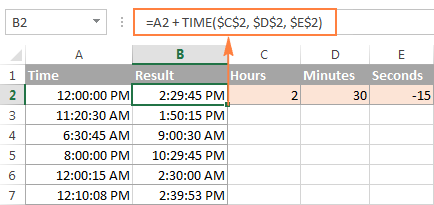
ਜੇਕਰਮੂਲ ਸੈੱਲਾਂ ਵਿੱਚ ਮਿਤੀ ਅਤੇ ਸਮਾਂ ਦੋਵੇਂ ਹੁੰਦੇ ਹਨ, ਉਪਰੋਕਤ ਫਾਰਮੂਲਾ ਵੀ ਪੂਰੀ ਤਰ੍ਹਾਂ ਕੰਮ ਕਰਦਾ ਹੈ:
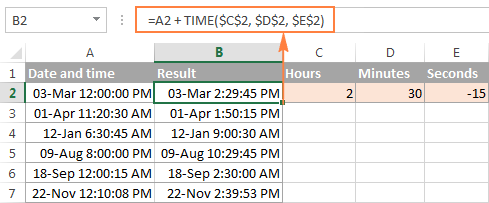
ਤਾਰੀਖ ਅਤੇ amp; ਟਾਈਮ ਫਾਰਮੂਲਾ ਵਿਜ਼ਾਰਡ - ਐਕਸਲ ਵਿੱਚ ਤਾਰੀਖਾਂ ਨੂੰ ਜੋੜਨ ਅਤੇ ਘਟਾਉਣ ਦਾ ਤੇਜ਼ ਤਰੀਕਾ
ਹੁਣ ਜਦੋਂ ਤੁਸੀਂ ਐਕਸਲ ਵਿੱਚ ਤਾਰੀਖਾਂ ਦੀ ਗਣਨਾ ਕਰਨ ਲਈ ਵੱਖ-ਵੱਖ ਫਾਰਮੂਲਿਆਂ ਦਾ ਇੱਕ ਸਮੂਹ ਜਾਣਦੇ ਹੋ, ਤਾਂ ਕੀ ਤੁਸੀਂ ਇਹ ਸਭ ਕੁਝ ਕਰ ਸਕਣ ਵਾਲਾ ਸਿਰਫ਼ ਇੱਕ ਹੀ ਨਹੀਂ ਰੱਖਣਾ ਚਾਹੋਗੇ? ਬੇਸ਼ੱਕ, ਅਜਿਹਾ ਫਾਰਮੂਲਾ ਕਦੇ ਵੀ ਮੌਜੂਦ ਨਹੀਂ ਹੋ ਸਕਦਾ. ਹਾਲਾਂਕਿ, ਇੱਥੇ ਤਾਰੀਖ ਅਤੇ amp; ਟਾਈਮ ਵਿਜ਼ਾਰਡ ਜੋ ਤੁਹਾਡੇ ਲਈ ਫਲਾਈ 'ਤੇ ਕੋਈ ਵੀ ਫਾਰਮੂਲਾ ਬਣਾ ਸਕਦਾ ਹੈ, ਬਸ਼ਰਤੇ ਕਿ ਤੁਸੀਂ ਆਪਣੇ ਐਕਸਲ ਵਿੱਚ ਸਾਡਾ ਅਲਟੀਮੇਟ ਸੂਟ ਸਥਾਪਿਤ ਕੀਤਾ ਹੋਵੇ। ਇਹ ਕਿਵੇਂ ਹੈ:
- ਉਸ ਸੈੱਲ ਨੂੰ ਚੁਣੋ ਜਿਸ ਵਿੱਚ ਤੁਸੀਂ ਫਾਰਮੂਲਾ ਪਾਉਣਾ ਚਾਹੁੰਦੇ ਹੋ।
- ਐਬਲਬਿਟਸ ਟੂਲ ਟੈਬ 'ਤੇ ਜਾਓ, ਅਤੇ ਤਾਰੀਖ ਅਤੇ amp; ਟਾਈਮ ਵਿਜ਼ਾਰਡ ਬਟਨ:
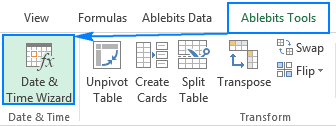
ਉਦਾਹਰਣ ਵਜੋਂ, ਆਓ ਸੈੱਲ A2 ਵਿੱਚ ਮਿਤੀ ਤੋਂ ਕੁਝ ਮਹੀਨੇ। ਇਸਦੇ ਲਈ, ਤੁਸੀਂ ਐਡ ਟੈਬ 'ਤੇ ਜਾਓ, ਇੱਕ ਮਿਤੀ ਦਾਖਲ ਕਰੋ ਬਾਕਸ ਵਿੱਚ A2 ਟਾਈਪ ਕਰੋ (ਜਾਂ ਬਾਕਸ ਵਿੱਚ ਕਲਿੱਕ ਕਰੋ ਅਤੇ ਸ਼ੀਟ 'ਤੇ ਸੈੱਲ ਦੀ ਚੋਣ ਕਰੋ), ਅਤੇ ਨੰਬਰ ਟਾਈਪ ਕਰੋ। ਮਹੀਨਾ ਬਾਕਸ ਵਿੱਚ ਜੋੜਨ ਲਈ ਮਹੀਨੇ।
ਵਿਜ਼ਾਰਡ ਇੱਕ ਫਾਰਮੂਲਾ ਬਣਾਉਂਦਾ ਹੈ ਅਤੇ ਸੈੱਲ ਵਿੱਚ ਇਸਦਾ ਪੂਰਵਦਰਸ਼ਨ ਦਿਖਾਉਂਦਾ ਹੈ। ਇਹ ਫਾਰਮੂਲਾ ਨਤੀਜਾ :
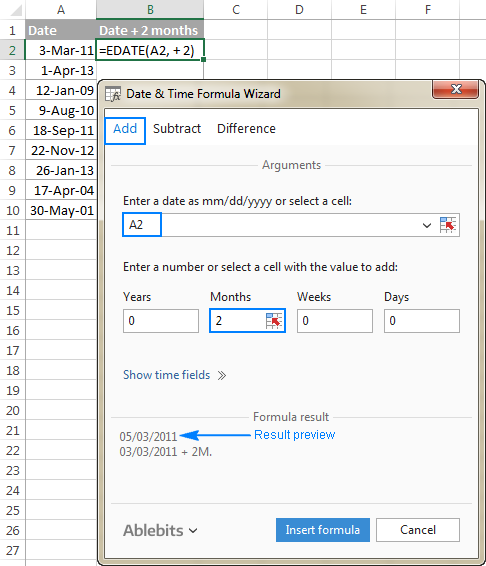
ਜੇ ਤੁਸੀਂ ਇਸ ਤੋਂ ਸੰਤੁਸ਼ਟ ਹੋ, ਦੇ ਅਧੀਨ ਗਣਨਾ ਕੀਤੀ ਮਿਤੀ ਵੀ ਦਿਖਾਉਂਦਾ ਹੈ

